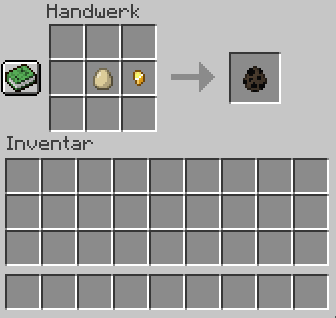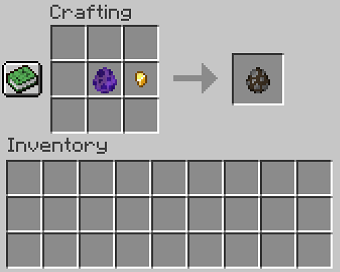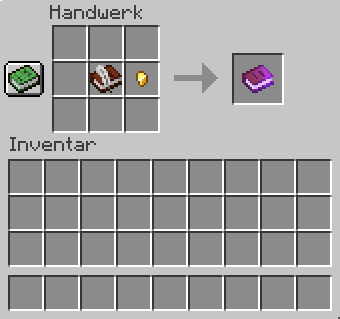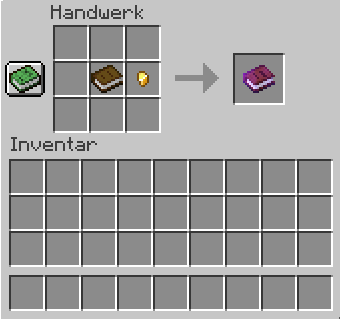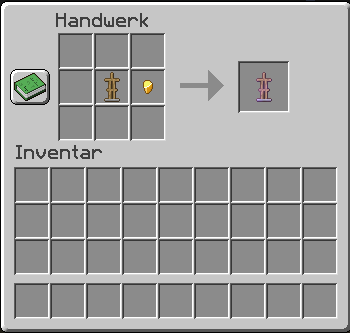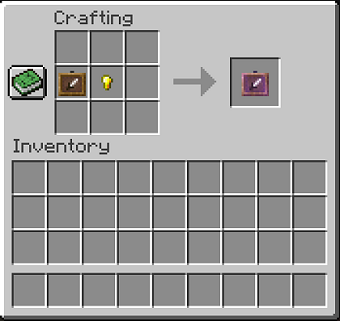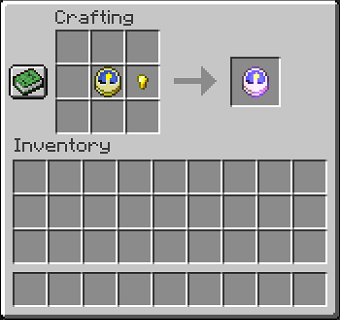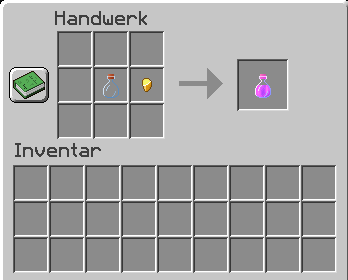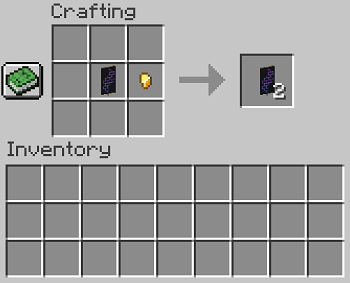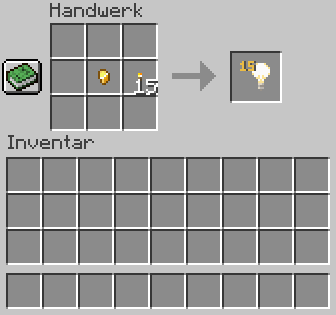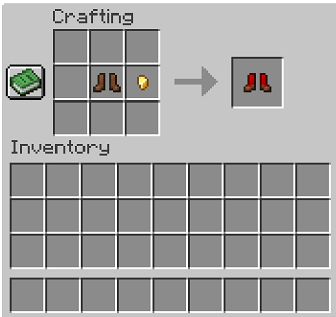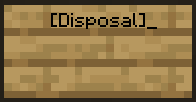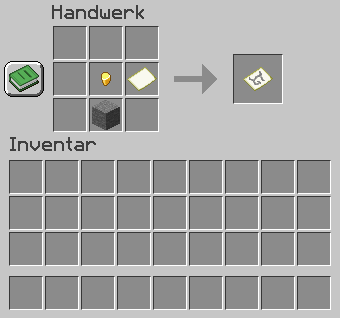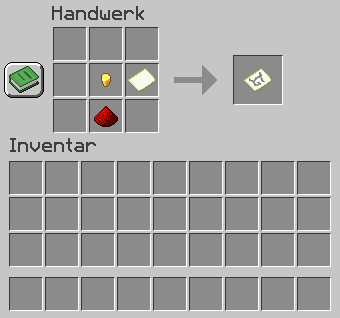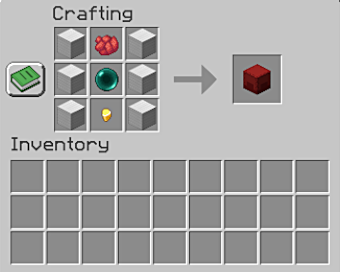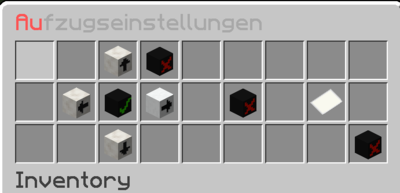Die servereigenen Crafting-Rezepte: Unterschied zwischen den Versionen
SGPGGB (Diskussion | Beiträge) |
Admin (Diskussion | Beiträge) (→PetBall) |
||
| (61 dazwischenliegende Versionen von 3 Benutzern werden nicht angezeigt) | |||
| Zeile 1: | Zeile 1: | ||
| − | Auf unserem Server gibt es eigene Rezepte | + | Auf unserem Server gibt es eigene Rezepte, die für spezielle Items benötigt werden. |
Hergestellt werden diese Items wie normale Items - über eine Werkbank. | Hergestellt werden diese Items wie normale Items - über eine Werkbank. | ||
| Zeile 6: | Zeile 6: | ||
= CashNuggets = | = CashNuggets = | ||
| − | CashNuggets sind eine eigens entwickelte Einheit, | + | CashNuggets sind eine eigens-entwickelte Einheit, Goldnuggets, die für alle speziellen Items benötigt werden. |
| − | + | Erwerben kannst Du diese im Servershop. Dieser befindet sich unter dem XP-Shop, der über das Smaragderzgate auf der '''/lobby''' erreichbar ist. | |
| − | Um verschieden wertige Items craften zu können, | + | Kaufbar sind CashNuggets im Wert von 1 000 BM, 10 000 BM und 50 000 BM. Um verschieden wertige Items craften zu können, kannst Du CashNuggets teilen und kombinieren. |
| − | + | Legst Du z.B. einen CashNugget, mit einem Wert von 1 000 BM, in die Werkbank, dann werden daraus zwei CashNuggets mit 500 BM. | |
| − | + | Nimmst Du zwei CashNuggets mit 1 000 BM und legst diese in die Werkbank, wird daraus ein CashNugget mit dem Wert 2 000 BM. | |
= Was kann man aus CashNuggets craften? = | = Was kann man aus CashNuggets craften? = | ||
| Zeile 16: | Zeile 16: | ||
= PetBall = | = PetBall = | ||
| − | Einen PetBall | + | Einen PetBall kannst Du benutzen um Tiere, abgesehen von unterwasserlebenden Tieren und Fledermäusen, von einem Server auf einen anderen zu bringen. |
| − | Um einen PetBall zu craften | + | Um einen PetBall zu craften benötigst Du '''ein Hühnerei, sowie einen CashNugget mit einem Wert von 10 000 BM'''. |
| − | + | Diese mussst Du zusammen in eine Werkbank legen (Slots egal) um einen [u]Petball (Fledermauspawnei)[/u] daraus zu erhalten. | |
[[Datei:PetBall.png]] | [[Datei:PetBall.png]] | ||
| − | Um ein Tier zu fangen, | + | Um ein Tier zu fangen, musst Du dich diesem nähern und mit dem PetBall rechtsklicken. Ist das Tier gefangen, kann der PetBall nur von Dir aufgesammelt werden. |
| − | + | Möchtest Du das Tier wieder herauslassen (Mob-Spawning aktiv!), musst Du mit dem PetBall einen Block anklicken. | |
| − | Die PetBalls sind nur einmal verwendbar und haben keine 100% Chance ein Tier zu fangen. | + | Die PetBalls sind nur einmal verwendbar und haben keine 100%ige Chance ein Tier zu fangen. Erhältst Du eine Chatnachricht und das Tier ist noch da, dann hat dein Fangversuch nicht geklappt und der PetBall ist weg. |
| + | |||
| + | Folgende Tiere kannst Du mit einem PetBall fangen: | ||
| + | <spoiler show="verbergen" hide="Tierliste"> | ||
| + | * Axolotl | ||
| + | * Delfine | ||
| + | * Dorfbewohner | ||
| + | * Eisbären | ||
| + | * Esel | ||
| + | * Fledermaus | ||
| + | * Füchse | ||
| + | * Hasen | ||
| + | * Händler | ||
| + | * Händlerlama | ||
| + | * Hühner | ||
| + | * Katzen | ||
| + | * Kühe | ||
| + | * Lamas | ||
| + | * Leuchttintenfische | ||
| + | * Maultiere | ||
| + | * Ozelote | ||
| + | * Panda | ||
| + | * Papageien | ||
| + | * Pferde | ||
| + | * Pilzkühe | ||
| + | * Schafe | ||
| + | * Schildkröten | ||
| + | * Schweine | ||
| + | * Skelettpferde | ||
| + | * Tintenfisch | ||
| + | * Wandernde Händler | ||
| + | * Wölfe | ||
| + | * Ziegen | ||
| + | * Zombiepferde | ||
| + | * Freundliche Ghasts | ||
| + | </spoiler> | ||
| + | |||
| + | = Spawnei = | ||
| + | |||
| + | Um ein Spawnei zu Craften benötigst Du '''einen Petball, in dem sich das gewünschte Tier befindet, sowie einen CashNugget mit einem Wert von 10 000 BM'''. | ||
| + | Diese mussst Du zusammen in eine Werkbank legen (Slots egal) um das gewünschte [u]Spawnei[/u] zu erhalten. | ||
| + | |||
| + | [[Datei:PetBallsSpawnEgg.png]] | ||
| + | |||
| + | Das Spawnei kannst Du ganz normal nutzen oder verkaufen. | ||
= Sammelalbum = | = Sammelalbum = | ||
| − | Das Sammelalbum ist dazu gedacht, | + | Das Sammelalbum ist dazu gedacht, deine Sammelitems (farbig und umbenannte, vom Server ausgegebene Items) übersichtlich in einem Buch dokumentieren zu können. Um es zu craften benötigst Du '''ein Buch mit Feder, sowie einen CashNuggets mit einem Wert von 5 000 BM/Stück'''. Diese musst Du zusammen in eine Werkbank legen (Slots egal) um ein [u]Sammelalbum (Signiertes Buch)[/u] zu erhalten. |
[[Datei:Sammelalbum.png]] | [[Datei:Sammelalbum.png]] | ||
| − | Zuerst musst | + | Zuerst musst Du das Buch mit einem Rechtsklick öffnen, daraufhin öffnet sich ein Inventar, indem Du die verschiedenen verfügbaren Kategorien mit den jeweiligen Items einsehen kannst. |
| − | In den Kategorien hast | + | In den Kategorien hast Du die Möglichkeit Platzhalter ein- und auszuschalten, damit Du siehst, um welches Item es sich handelt. |
| − | Um ein Item einzuscannen, kannst | + | Um ein Item einzuscannen, kannst Du in der Übersicht unter "zu Items wechseln" einfach Shift gedrückt halten und dein Item im Inventar anklicken. Das Item wird automatisch der richtigen Kategorie zugeordnet und erhält eine Markierung. Diese Markierung sperrt das Item für die Sammelalben anderer User und zeigt an, wem es gehört. |
| − | Um die Bindung zu lösen musst | + | Um die Bindung zu lösen, musst Du dein Sammelalbum öffnen, das entsprechende Item raussuchen und mit gedrückter Shift-Taste einen Klick auf das Item im Buch machen. Nun kann es auch wieder von anderen Usern eingescannt werden. |
| − | Findest | + | Findest Du ein bereits gescanntes Item eines resetteten Spielers, kannst du einfach '''/album reset''' eingeben und das Item für 10 000 BM wieder entbinden. |
| − | Damit deine Freunde und Handelspartner immer eine Übersicht haben, welche Items | + | Damit deine Freunde und Handelspartner immer eine Übersicht haben, welche Items Du hast oder gebrauchen kannst, ist es möglich so viele Sammelalben zu craften, wie Du möchtest. |
Diese synchronisieren sich automatisch und sind damit immer aktuell. | Diese synchronisieren sich automatisch und sind damit immer aktuell. | ||
| Zeile 54: | Zeile 98: | ||
*Spielzeitkisten | *Spielzeitkisten | ||
*Sonstiges | *Sonstiges | ||
| + | |||
| + | = AchievementsAlbum = | ||
| + | |||
| + | Mit Hilfe des Items für das Achievementplugin kannst Du deine Ansicht von /ach i ansehen und diese auch anderen Spielern zur Verfügung stellen. Um eines zu craften benötigst Du '''ein Buch, sowie einen CashNugget mit einem Wert von 5 000 BM'''. Diese mussst Du zusammen in eine Werkbank legen (Slots egal) um ein [u]AchievementsAlbum[/u] zu erhalten. | ||
| + | |||
| + | [[Datei:achievementRezept.PNG]] | ||
| + | |||
| + | Du kannst das Buch auch auf ein Lesepult legen und es dort ausstellen. | ||
| + | |||
| + | = CustomStand = | ||
| + | |||
| + | CustomStands sind individualisierbare Rüstungsständer, die dazu verwendet werden um Szenen Leben einzuhauchen. Um einen zu craften benötigst Du '''einen Rüstungsständer, sowie einen CashNugget mit einem Wert von 50 000 BM'''. Diese musst Du zusammen in eine Werkbank legen (Slots egal) um einen [u]ArmorStand (Verzauberter Rüstungsständer)[/u] zu erhalten. | ||
| + | |||
| + | [[Datei:CustomStand.PNG]] | ||
| + | |||
| + | == Verwendung == | ||
| + | |||
| + | CustomStands kannst Du auf jedem GS bearbeiten, auf dem Du Baurechte hast. Es gibt dabei zwei Wege, Rüstungsständer zu bearbeiten: | ||
| + | *Bearbeiten per Inventar (Für eher gröbere Arbeiten, besonders anfängerfreundlich) | ||
| + | *Bearbeiten per Befehl (Für feinere Arbeiten, eher für fortgeschrittene) | ||
| + | |||
| + | Grundsätzlich nutzt Du aber immer einen Feuerstein um einen Rüstungsständer zur Bearbeitung auszuwählen. Zusätzlich gibt es bei den Befehlen auch die Möglichkeit einzelne Befehle direkt auf einen Rüstungsständer auszuführen oder mit '''/stand persist''' einen Befehl auf mehrere Rüstungsständer auszuführen - hierzu aber später mehr. | ||
| + | |||
| + | Wichtig: Möchtest Du einen neuen Rüstungsständer bearbeiten, musst Du zuerst die Bearbeitung des Alten mit Hilfe des Barriereblocks beenden. | ||
| + | |||
| + | == Bearbeiten per Inventar == | ||
| + | |||
| + | Nachdem Du einen Rüstungsständer mit einem Feuerstein ausgewählt hast, kannst Du mit einem erneuten Rechtsklick das Änderungsmenü öffnen. In diesem Inventar hast Du verschiedene Möglichkeiten den Rüstungsständer zu bearbeiten. | ||
| + | |||
| + | In der untersten Reihe hast Du die Möglichkeit den Rüstungsständer zurückzusetzen (TNT-Block), ihn zu sichern (Redstone-Block, bzw. Stein zum Entsichern) und die Bearbeitung zu beenden (Barriere). | ||
| + | |||
| + | Darüber befinden sich einige Einstellungsmöglichkeiten: Das Bewegungsmenü (Netherstern), Arme Ein/Aus (Stock), Größe Klein/Groß (Goldene Karotte), Bodenplatte Ein/Aus (Steinstufe), Schwerkraft Ein/Aus (Papier) und Unsichtbarkeit Ein/Aus (Trank). | ||
| + | |||
| + | Öffnest Du das Bewegungsmenü, öffnet sich ein neues Inventar. Hier klickst Du zunächst das Körperteil an und wählst anschließend, welchen Wert (X, Y oder Z) und mit welcher Stärke (Grob, Fein, Sehr fein) Du ihn bearbeiten willst. Ausnahme ist die Drehung (Spinnenauge), hier brauchst Du keinen Wert (X, Y oder Z) auswählen. Jetzt kannst Du "Hoch" bzw. "Runter" anklicken um den Rüstungsständer zu bearbeiten. Stell dich am besten schräg zum Rüstungsständer, damit Du die Bearbeitung neben dem Inventar verfolgen kannst. | ||
| + | |||
| + | Alternativ kannst Du die Bewegung auch im Änderungsmenü (oberste Ebene) bearbeiten. Auch hier wählst Du, wie beim Bewegungsmenü, das Körperteil, den Wert und die Stärke. Jetzt schließt Du das Inventar und nutzt Rechts- bzw. Linksklick um den Rüstungsständer zu bearbeiten. | ||
| + | |||
| + | Bist Du fertig oder willst einen neuen Rüstungsständer bearbeiten? Klicke dafür im Änderungsmenü auf "Beenden" (Barriere). Jetzt kannst Du einen neuen Rüstungsständer auswählen. | ||
| + | |||
| + | == Bearbeiten per Befehl == | ||
| + | |||
| + | Gerade bei feineren Arbeiten stößt man bei dem Änderungsmenü schnell an seine Grenzen. Hierfür haben wir Befehle eingeführt, mit denen Du die Werte der Körperteile direkt auf einen bestimmten Wert setzen kannst oder sie in kleineren Schritten bearbeiten kannst. | ||
| + | |||
| + | *'''/stand toggle <Option>''' | ||
| + | Hier kannst Du folgende Einstellungen treffen: Arme Ein/Aus (arms), Größe Klein/Groß (size), Bodenplatte Ein/Aus (base), Schwerkraft Ein/Aus (gravity) und Unsichtbarkeit Ein/Aus (invisible). | ||
| + | |||
| + | *'''/stand edit <Körperteil> <Werte> ''' | ||
| + | Die Namen der Körperteile sind folgende, sie können jeweils auch abgekürzt werden: body (b), head (h), leftarm (la), rightarm (ra), leftleg (ll) und rightleg (rl). | ||
| + | Die <Werte> können entweder einzeln oder alle gleichzeitig gesetzt werden. Außerdem können sie mit einer Tilde (~) relativ bearbeitet werden. Beispiele für die Nutzung:<br /> | ||
| + | /stand edit <Körperteil> x 100 - setzt den X-Wert auf 100°.<br /> | ||
| + | /stand edit <Körperteil> x ~50 y 100 - verändert den X-Wert relativ um 50° und setzt den Y-Wert auf 100°.<br /> | ||
| + | /stand edit <Körperteil> x 10 y 10 z 10 - Setzt die X-, Y- und Z-Werte auf 10°.<br /> | ||
| + | /stand edit <Körperteil> 10 10 10 - Setzt die X-, Y- und Z-Werte auf 10°. Verkürzte Form, hier müssen jedoch alle Werte angegeben werden.<br /> | ||
| + | /stand edit <Körperteil> ~15 ~15 ~15 - Verändert die X-, Y- und Z-Werte relativ um 15°. | ||
| + | |||
| + | *'''/stand move <Werte>''' | ||
| + | Auch hier können die Werte entweder einzeln oder alle gleichzeitig gesetzt oder relativ bearbeitet werden.<br /> | ||
| + | /stand move 50 100 20 - Verschiebt den Rüstungsständer zu den Koordinaten x=50, y=100, z=20. | ||
| + | /stand move y 50 - Verschiebt den Rüstungsständer auf Ebene (Y) 50.<br /> | ||
| + | /stand move y ~20 - Verschiebt den Rüstungsständer 20 Blöcke nach oben (Y).<br /> | ||
| + | /stand move ~1 ~1 ~1 - Verschiebt den Rüstungsständer jeweils einen Block in X-, Y- und Z-Richtung. | ||
| + | |||
| + | '''Tipp:''' Bei F3 siehst Du bei deinem Crosshair die Richtung. Rot ist X, Grün ist Y und Blau ist Z. | ||
| + | |||
| + | *'''/stand rotate <Rotation>''' | ||
| + | Rotation in Grad, entweder als exakter Wert oder relativ mit einer Tilde (~).<br /> | ||
| + | /stand rotate 90 - Setzt die Rotation auf den Wert 90° fest.<br /> | ||
| + | /stand rotate ~90 - Dreht den Rüstungsständer um 90°. | ||
| + | |||
| + | == Weitere Befehle == | ||
| + | |||
| + | *'''/stand info''' - Gibt Dir im Chat alle gesetzten Werte aus. | ||
| + | |||
| + | *'''/stand set hand''' - Setzt das gehaltene Item in die rechte Hand. | ||
| + | *'''/stand set offhand''' - Setzt das gehaltene Item in die linke Hand. | ||
| + | *'''/stand set head''' - Setzt das gehaltene Item auf den Kopf. | ||
| + | |||
| + | *'''/stand copy''' - Kopiert den aktuell ausgewählten Rüstungsständer. Per Rechtsklick erhält der Ziel-Rüstungsständer alle gesetzten Werte. Items und die Rotation werden dabei nicht kopiert. Aktuell können Rüstungsständer nicht weltenübergreifend kopiert werden. | ||
| + | |||
| + | *'''/stand persist''' - Anschließend eingegebene Befehle werden solange ausgeführt, bis Du wieder '''/stand persist''' eingibst. Außerdem ist ein Timeout eingestellt, falls Du längere Zeit keinen Rüstungsständer anklickst. | ||
| + | |||
| + | *'''/stand reset''' - Setzt den Rüstungsständer zurück. Die Rotation und Items werden nicht zurückgesetzt. | ||
| + | |||
| + | == Hinweise und Tipps == | ||
| + | *Szenen, die gegen die Serverregeln verstoßen, sind verboten und werden entsprechend geahndet. Die entsprechenden Rüstungsständer werden ersatzlos entfernt. Weitere Strafen können folgen. | ||
| + | *Zerstörst Du einen CustomStand, wandelt sich dieser automatisch in einen normalen Rüstungsständer um und ist nicht mehr bearbeitbar. | ||
| + | *Möchtest Du einen CustomStand sichern lassen, damit er nicht mehr zerstört/verändert werden kann, kannst Du eine '''/modreq''' schreiben und dies kostenlos durchführen lassen. | ||
| + | *Alte Rüstungsständer kannst Du kostenlos durch das Team upgraden lassen, damit Du sie in Zukunft selbst bearbeiten kannst. | ||
| + | *Rüstungsständer auf dem Freebuild können mit einem Feuerstein jederzeit kostenlos bearbeitet werden. | ||
| + | *Schalte Gravitation am besten immer aus. Dadurch brauchst Du keine Angst zu haben, auch wenn Du aus Versehen einmal den Block darunter abbaust. | ||
| + | *Einige Posen lassen sich nicht durch einen Rüstungsständer darstellen, beispielsweise das Liegen. Nutze dazu mehrere Rüstungsständer, denen Du jeweils ein Kleidungsstück gibst. Machst Du diese unsichtbar ist nur noch die Kleidung sichtbar. | ||
| + | |||
| + | = Unsichtbare Itemframes = | ||
| + | |||
| + | Um einen unsichtbaren Itemframe zu craften benötigst Du '''einen Itemframe, sowie einen Cashnugget im Wert von 5 000 BM'''. Diese mussst Du zusammen in eine Werkbank legen (Slots egal) um einen unsichtbaren Itemframe (Verzauberter Rahmen) zu erhalten. | ||
| + | |||
| + | [[Datei:Unsichtbarer_Rahmen.PNG]] | ||
| + | |||
| + | = Clock of Visibility = | ||
| + | |||
| + | Um die unsichtbaren Itemframes und Rüstungsständer für kurze Zeit sichtbar zu machen, benötigst Du '''eine Uhr, sowie einen Cashnugget im Wert von 1 000 BM''', die Du zusammen in eine Werkbank legst (Slots egal). Diese Uhr belegt, für kurze Zeit, alle Itemframes und Rüstungsständer in einem Umkreis von x Blöcken mit einem Leuchteffekt. Um diese Uhr wieder zu verwenden, musst Du sie erneut mit einem Cashnugget aufladen, dafür wird '''die Uhr wieder mit einem Cashnugget im Wert von 1000 BM''' zusammen in eine Werkbank gelegt. | ||
| + | |||
| + | [[Datei:Clock of visibility.png]] | ||
| + | |||
| + | = Wachstumsblocker = | ||
| + | |||
| + | Mit Hilfe der Wachstumsblocker können Tiere für immer Babys bleiben. Um einen zu craften, benötigst Du '''eine Glasflasche, sowie einen CashNugget mit einem Wert von 10 000 BM'''. Diese musst Du zusammen in eine Werkbank legen (Slots egal) um einen [u]Trank der ewigen Jugend (Trank der Regeneration)[/u] zu erhalten. | ||
| + | |||
| + | [[Datei:Trank der ewigen Jugend.PNG]] | ||
| + | |||
| + | Diesen kannst Du mit Rechtsklick auf ein Babytier setzen. Danach bleibt es für immer klein. | ||
| + | |||
| + | = Banner kopieren = | ||
| + | |||
| + | Um einen '''[[Adminleistungen#Weitere_Adminleistungen|Banner mit 7-20 Schichten]]''' zu kopieren, benötigst Du '''den Banner, sowie einen Cashnugget im Wert von 20 000 BM'''. | ||
| + | Diese musst Du zusammen in eine Werkbank legen (Slot egal), um den Banner zu kopieren. | ||
| + | |||
| + | [[Datei:BannerKopieren.png]] | ||
| + | |||
| + | = Lichtblöcke = | ||
| + | Mit dem Begriff "Lichtblöcke" sind unsichtbare Blöcke gemeint, welche dafür gedacht sind, Dir das Ausleuchten in dekorativen Gebäuden zu erleichtern. Lichtblöcke können nicht anvisiert werden, es sei denn, Du hälst einen in der Hand. Außerdem sind sie unsichtbar und durchquerbar. Um einen Lichtblock zu craften benötigst Du '''einen 1000 BM Cashnugget und eine gewisse Anzahl an Fackeln, wobei die Anzahl der Fackeln das Lichtlevel widerspiegelt (1 Fackel = Lichtlevel 1, 15 Fackeln = Lichtlevel 15)'''. Diese legst Du zusammen in eine Werkbank (Slots egal) um einen Lichtblock zu erhalten. | ||
| + | |||
| + | [[Datei:Lichtblöcke.png]] | ||
| + | |||
| + | Diese können nur abgebaut werden, indem Du an die Stelle vom Lichtblock einen normalen Block setzt. | ||
| + | |||
| + | = RainbowArmor = | ||
| + | Die RainbowArmor ist eine farbwechselnde Rüstung. Die Farbe ändert sich bei Bewegung: Laufen, ducken, springen, umsehen.. | ||
| + | Die RainbowArmor wird aktiviert indem Du das entsprechende Rüstungsteil anziehst. Deine Rüstung wird automatisch ausgezogen, sofern Du genügend Platz hast. Es werden jede Minute 500 BM von dem Guthaben des Rüstungsteils abgezogen. | ||
| + | Falls Du kein Guthaben mehr hast, wird die RainbowArmor deaktiviert. | ||
| + | Das Guthaben kannst Du mit einem Cashnugget (egal welche Größe) aufladen. Zum Craften der Schuhe der RainbowArmor benötigst Du '''einen 10000 BM Cashnugget und Lederschuhe'''. Diese legst Du zusammen in eine Werkbank (Slots egal), um die Rainbow Armor zu erhalten. | ||
| + | |||
| + | |||
| + | [[Datei:RainbowArmor.png]] | ||
| + | |||
| + | = Disposal / Mülleimer = | ||
| + | Wenn Du in die erste Zeile eines Schilds [Disposal] schreibst, erstellst Du einen Mülleimer. Anschließend kannst Du den Mülleimer mit einem Rechtsklick auf das Schild öffnen und dort deine Items reinlegen. Sobald Du das Inventar schließt, werden die Items gelöscht. Alternativ kann auch der '''/disposal''' Befehl genutzt werden. | ||
| + | |||
| + | [[Datei:Disposal-2023.png]] | ||
| + | |||
| + | Wichtig: Die gelöschten Items können nicht wiederhergestellt oder vom Team ersetzt werden! | ||
| + | |||
| + | = CraftImage = | ||
| + | |||
| + | CraftImages sind servereigene Gemälde, die es in verschiedenen Motiven mit unterschiedlichen Größen gibt. Um ein zufälliges Bild zu craften benötigst Du '''eine leere Karte, sowie einen CashNugget mit einem Wert von 10 000 BM und einem Materialitem je Kollektion'''. Es gibt die Kollektionen "Stadt" (Material Stein) und "Sehenswürdigkeit" (Material: Redstone). Diese musst Du zusammen in eine Werkbank legen (Slots egal) um ein [u]MysteriösesBild[/u] zu erhalten. | ||
| + | |||
| + | [[Datei:CraftImage1.png]] [[Datei:CraftImage2.png]] | ||
| + | |||
| + | Enthüllen kannst Du das Bild per Rechtsklick. Mehr Infos '''[[CraftImage|hier]]'''. | ||
| + | |||
| + | = Aufzüge = | ||
| + | |||
| + | Aufzugblöcke bringen dich schneller und einfacher von A nach B als z.B. ein "Wasseraufzug". | ||
| + | Zum Craften der neuen Aufzugsblöcke benötigst Du sechs Eisenblöcke, einen Farbstoff nach Wahl (färbt den Block entsprechend ein), eine Enderperle und einen Cashnugget im Wert von 50.000 BM. | ||
| + | |||
| + | [[Datei:crafting_rezept_aufzuege.png]] | ||
| + | |||
| + | Du kannst die Aufzugsblöcke nachträglich nach Belieben mit einem anderen Farbstoff einfärben. Mit einem Nametag kannst Du ihnen per Rechtsklick einen eigenen Namen geben und/oder sie umbenennen. | ||
| + | |||
| + | Einen Aufzugsblock stellst Du an die unterste und einen an oberste Stelle des gewünschten Aufzuges, dazwischen kannst Du als Etagen weitere Aufzugsblöcke setzen. Sie müssen sich senkrecht übereinander befinden, um als ein Aufzug zu funktionieren. Der maximale Abstand zwischen den Etagen beträgt 100 Block. | ||
| + | Sobald Du die gewünschte Aufzugsstrecke erstellt hast, stellst Du dich auf den jeweiligen Aufzugsblock. Für den Weg zum nächsten Aufzusgblock über dir, musst Du springen, also die, standardmäßig eingestellt, Space-Taste drücken. Um nach unten zu wandern, musst Du dich ducken, welches standardmäßig über die Shift-Taste funktioniert. | ||
| + | |||
| + | Des Weiteren habt ihr die Möglichkeit, einige Einstellungen des Aufzuges anzupassen. Dazu steht euch das Einstellungsmenü zur Verfügung. Dieses öffnet ihr, indem ihr die Schleichentaste (Standard Shift) + Rechtsklick auf den Aufzugsblock ausführt. | ||
| + | |||
| + | [[Datei:Aufzug_Einstellungen.png|400px]] | ||
| + | |||
| + | |||
| + | Hier seht ihr die neuen Einstellungsmöglichkeiten: | ||
| + | [list][b]Blickrichtung[/b] - Legt fest, in welche Himmelsrichtung ihr nach der Teleportation schaut (Nord, Süd, Ost, West oder "Richtung beibehalten"). | ||
| + | → Symbolisiert durch Pfeile um einen Häkchen/X-Kopf in der Mitte | ||
| + | [*][b]Blickhöhe[/b] - Bestimmt, ob eure Blickhöhe ("Augenhöhe") auf "geradeaus" gesetzt oder beibehalten wird. | ||
| + | → Erkennbar am Häkchen/X-Kopf neben dem "Pfeil-hoch-Kopf" | ||
| + | [*][b]Grundstücksflag beachten[/b] - Regelt, ob der Aufzug nur für Spieler mit Baurechten nutzbar ist. | ||
| + | → Dargestellt durch ein Häkchen/X-Kopf unweit des Papiers | ||
| + | [*][b]Hinzugefügte Spieler[/b] - Erlaubt es bestimmten Spielern, unabhängig von deren Baurechten, die Nutzung des Aufzugs zu gestatten. | ||
| + | → Dargestellt als Papier-Symbol[/list] | ||
| + | |||
| + | All diese Einstellungen müssen beim Aufzug in der [b]Zieletage[/b] angepasst werden. | ||
| + | |||
| + | [b]Grundstücksflag beachten[/b] | ||
| + | Es gibt eine Flag, die innerhalb der Einstellungen unter /rs info zu sehen ist. Dies ist die "Aufzüge benutzen"-Flag. | ||
| + | Die Einstellung [b]Grundstücksflag beachten[/b], stellt nun ein, ob der Aufzug diese Grundstücksflag beachtet oder nicht. | ||
| + | Die Grundstücksflag "Aufzüge benutzen" wird im Hintergrund der Region des Grundstückes als "allow-elevator nonmembers deny/allow" gesetzt. Dementsprechend wird diese so gesetze Flag entweder vom Aufzug ignoriert oder beachtet. | ||
| + | |||
| + | Einem Spieler, der keine Baurechte auf dem Grundstück hat und in die Etage kommen möchte, wird deshalb bei einem Aufzug, dessen Einstellung "Grundstücksflag beachten" auf wahr eingestellt ist (Haken-Kopf), der Zugang verweigert. Angezeigt mit dem Text "Du hast keine Berechtigungen!". Die gesetzte Flag wird also beachtet. | ||
| + | Ist die Einstellung allerdings auf falsch (X-Kopf) eingestellt, kann jeder ohne Baurechte in die Zieletage. Die gesetzt Flag wird ignoriert. | ||
| + | Wenn also jemand Baurechte hat, kann er den Aufzug im jeden Fall benutzen. Denn entweder wird die Flag ignoriert, dann kann sowieso jeder den Aufzug nutzen oder sie wird beachtet, aber dann greift wiederum, dass der Spieler Baurechte hat. | ||
| + | |||
| + | [b]Wichtig![/b] die nun folgende Einstellung kann hier die Ausnahme bilden. | ||
| + | [b]Hinzugefügte Spieler[/b] | ||
| + | Diese Einstellung ist ähnlich eines /cmodify. Spieler, die dieser Liste hinzugefügt wurden, können ebenfalls den Aufzug benutzen, unabhängig davon, ob sie Baurechte auf dem Grundstück haben oder nicht. | ||
| + | |||
| + | Drückt ihr in den Einstellungen auf [b]Hinzugefügte Spieler[/b], öffnet sich zunächst ein Untermenü mit den Spielerköpfen, derer Spieler, die bereits hinzugefügt wurden. Des Weiteren habt ihr hier die Möglichkeit, mit einem Klick auf [b]Spieler hinzufügen[/b], Spieler der Liste hinzuzufügen. Hier werden allerdings nur Spieler aufgelistet, die momentan Online sind. Wenn viele Spieler online sind bzw. hinzugefügt wurden, werden mehrere Seiten erzeugt, ähnlich wie bei den Köpfen unter /heads. | ||
| + | |||
| + | Alle Einstellungen werden beim Abbauen des Aufzugsblocks gespeichert. Wird er danach erneut platziert, sind die Einstellungen die gleichen wie vor dem Abbauen. | ||
| + | |||
| + | = Sonstige Rezepte = | ||
| + | |||
| + | == Minetrak-Items und Nicht-Vanilla-Verzauberungen == | ||
| + | |||
| + | Minetrak- und Nicht-Vanilla-Verzauberungen können wie normale Verzauberungen auf ein Item angewendet werden. | ||
| + | |||
| + | Es ist auch möglich mehrere Nicht-Vanilla-Verzauberungen auf ein Item zu packen, solange Du ein entsprechendes Item mit der Verzauberung besitzt. | ||
| + | Du kannst also nicht z.B. 2x Haltbarkeit 4 zu Haltbarkeit 5 aufwerten. | ||
| + | Entgegen normaler Verzauberung, ist es aber möglich ein Item mit Haltbarkeit 3 auf Haltbarkeit 4 aufzuwerten, indem Du es im Amboss mit dem entsprechenden Haltbarkeit 4 Item kombinierst. | ||
| + | Die Standardfunktion wäre Haltbarkeit 3 + Haltbarkeit 3 = Haltbarkeit 4. Hier ist es Haltbarkeit 3 + Haltbarkeit 4 = Haltbarkeit 4. | ||
| + | |||
| + | Minetrak kann zu jeder Zeit auf ein Item nachgerüstet werden. Vorausgesetzt, es ist noch möglich eine Verzauberung dem Item hinzuzufügen. | ||
| + | Minetrak selbst, gilt aber nicht als Verzauberung. Daher ist es möglich ein Item mit Minetrak in den Schleifstein zu packen und am Ende nur noch Minetrak auf dem Item zu haben. | ||
Aktuelle Version vom 23. November 2025, 15:41 Uhr
Auf unserem Server gibt es eigene Rezepte, die für spezielle Items benötigt werden. Hergestellt werden diese Items wie normale Items - über eine Werkbank.
Inhaltsverzeichnis
- 1 CashNuggets
- 2 Was kann man aus CashNuggets craften?
- 3 PetBall
- 4 Spawnei
- 5 Sammelalbum
- 6 AchievementsAlbum
- 7 CustomStand
- 8 Unsichtbare Itemframes
- 9 Clock of Visibility
- 10 Wachstumsblocker
- 11 Banner kopieren
- 12 Lichtblöcke
- 13 RainbowArmor
- 14 Disposal / Mülleimer
- 15 CraftImage
- 16 Aufzüge
- 17 Sonstige Rezepte
CashNuggets
CashNuggets sind eine eigens-entwickelte Einheit, Goldnuggets, die für alle speziellen Items benötigt werden. Erwerben kannst Du diese im Servershop. Dieser befindet sich unter dem XP-Shop, der über das Smaragderzgate auf der /lobby erreichbar ist. Kaufbar sind CashNuggets im Wert von 1 000 BM, 10 000 BM und 50 000 BM. Um verschieden wertige Items craften zu können, kannst Du CashNuggets teilen und kombinieren. Legst Du z.B. einen CashNugget, mit einem Wert von 1 000 BM, in die Werkbank, dann werden daraus zwei CashNuggets mit 500 BM. Nimmst Du zwei CashNuggets mit 1 000 BM und legst diese in die Werkbank, wird daraus ein CashNugget mit dem Wert 2 000 BM.
Was kann man aus CashNuggets craften?
PetBall
Einen PetBall kannst Du benutzen um Tiere, abgesehen von unterwasserlebenden Tieren und Fledermäusen, von einem Server auf einen anderen zu bringen. Um einen PetBall zu craften benötigst Du ein Hühnerei, sowie einen CashNugget mit einem Wert von 10 000 BM. Diese mussst Du zusammen in eine Werkbank legen (Slots egal) um einen Petball (Fledermauspawnei) daraus zu erhalten.
Um ein Tier zu fangen, musst Du dich diesem nähern und mit dem PetBall rechtsklicken. Ist das Tier gefangen, kann der PetBall nur von Dir aufgesammelt werden. Möchtest Du das Tier wieder herauslassen (Mob-Spawning aktiv!), musst Du mit dem PetBall einen Block anklicken.
Die PetBalls sind nur einmal verwendbar und haben keine 100%ige Chance ein Tier zu fangen. Erhältst Du eine Chatnachricht und das Tier ist noch da, dann hat dein Fangversuch nicht geklappt und der PetBall ist weg.
Folgende Tiere kannst Du mit einem PetBall fangen:
- Axolotl
- Delfine
- Dorfbewohner
- Eisbären
- Esel
- Fledermaus
- Füchse
- Hasen
- Händler
- Händlerlama
- Hühner
- Katzen
- Kühe
- Lamas
- Leuchttintenfische
- Maultiere
- Ozelote
- Panda
- Papageien
- Pferde
- Pilzkühe
- Schafe
- Schildkröten
- Schweine
- Skelettpferde
- Tintenfisch
- Wandernde Händler
- Wölfe
- Ziegen
- Zombiepferde
- Freundliche Ghasts
Spawnei
Um ein Spawnei zu Craften benötigst Du einen Petball, in dem sich das gewünschte Tier befindet, sowie einen CashNugget mit einem Wert von 10 000 BM. Diese mussst Du zusammen in eine Werkbank legen (Slots egal) um das gewünschte Spawnei zu erhalten.
Das Spawnei kannst Du ganz normal nutzen oder verkaufen.
Sammelalbum
Das Sammelalbum ist dazu gedacht, deine Sammelitems (farbig und umbenannte, vom Server ausgegebene Items) übersichtlich in einem Buch dokumentieren zu können. Um es zu craften benötigst Du ein Buch mit Feder, sowie einen CashNuggets mit einem Wert von 5 000 BM/Stück. Diese musst Du zusammen in eine Werkbank legen (Slots egal) um ein Sammelalbum (Signiertes Buch) zu erhalten.
Zuerst musst Du das Buch mit einem Rechtsklick öffnen, daraufhin öffnet sich ein Inventar, indem Du die verschiedenen verfügbaren Kategorien mit den jeweiligen Items einsehen kannst. In den Kategorien hast Du die Möglichkeit Platzhalter ein- und auszuschalten, damit Du siehst, um welches Item es sich handelt. Um ein Item einzuscannen, kannst Du in der Übersicht unter "zu Items wechseln" einfach Shift gedrückt halten und dein Item im Inventar anklicken. Das Item wird automatisch der richtigen Kategorie zugeordnet und erhält eine Markierung. Diese Markierung sperrt das Item für die Sammelalben anderer User und zeigt an, wem es gehört.
Um die Bindung zu lösen, musst Du dein Sammelalbum öffnen, das entsprechende Item raussuchen und mit gedrückter Shift-Taste einen Klick auf das Item im Buch machen. Nun kann es auch wieder von anderen Usern eingescannt werden. Findest Du ein bereits gescanntes Item eines resetteten Spielers, kannst du einfach /album reset eingeben und das Item für 10 000 BM wieder entbinden.
Damit deine Freunde und Handelspartner immer eine Übersicht haben, welche Items Du hast oder gebrauchen kannst, ist es möglich so viele Sammelalben zu craften, wie Du möchtest. Diese synchronisieren sich automatisch und sind damit immer aktuell.
Derzeit gibt es folgende Kategorien:
- Adventskalender
- Monatsitems
- Voteitems
- Servergeburtstag
- Halloween
- Community Aufgaben
- Events & Minigames
- Achievments
- Spielzeitkisten
- Sonstiges
AchievementsAlbum
Mit Hilfe des Items für das Achievementplugin kannst Du deine Ansicht von /ach i ansehen und diese auch anderen Spielern zur Verfügung stellen. Um eines zu craften benötigst Du ein Buch, sowie einen CashNugget mit einem Wert von 5 000 BM. Diese mussst Du zusammen in eine Werkbank legen (Slots egal) um ein AchievementsAlbum zu erhalten.
Du kannst das Buch auch auf ein Lesepult legen und es dort ausstellen.
CustomStand
CustomStands sind individualisierbare Rüstungsständer, die dazu verwendet werden um Szenen Leben einzuhauchen. Um einen zu craften benötigst Du einen Rüstungsständer, sowie einen CashNugget mit einem Wert von 50 000 BM. Diese musst Du zusammen in eine Werkbank legen (Slots egal) um einen ArmorStand (Verzauberter Rüstungsständer) zu erhalten.
Verwendung
CustomStands kannst Du auf jedem GS bearbeiten, auf dem Du Baurechte hast. Es gibt dabei zwei Wege, Rüstungsständer zu bearbeiten:
- Bearbeiten per Inventar (Für eher gröbere Arbeiten, besonders anfängerfreundlich)
- Bearbeiten per Befehl (Für feinere Arbeiten, eher für fortgeschrittene)
Grundsätzlich nutzt Du aber immer einen Feuerstein um einen Rüstungsständer zur Bearbeitung auszuwählen. Zusätzlich gibt es bei den Befehlen auch die Möglichkeit einzelne Befehle direkt auf einen Rüstungsständer auszuführen oder mit /stand persist einen Befehl auf mehrere Rüstungsständer auszuführen - hierzu aber später mehr.
Wichtig: Möchtest Du einen neuen Rüstungsständer bearbeiten, musst Du zuerst die Bearbeitung des Alten mit Hilfe des Barriereblocks beenden.
Bearbeiten per Inventar
Nachdem Du einen Rüstungsständer mit einem Feuerstein ausgewählt hast, kannst Du mit einem erneuten Rechtsklick das Änderungsmenü öffnen. In diesem Inventar hast Du verschiedene Möglichkeiten den Rüstungsständer zu bearbeiten.
In der untersten Reihe hast Du die Möglichkeit den Rüstungsständer zurückzusetzen (TNT-Block), ihn zu sichern (Redstone-Block, bzw. Stein zum Entsichern) und die Bearbeitung zu beenden (Barriere).
Darüber befinden sich einige Einstellungsmöglichkeiten: Das Bewegungsmenü (Netherstern), Arme Ein/Aus (Stock), Größe Klein/Groß (Goldene Karotte), Bodenplatte Ein/Aus (Steinstufe), Schwerkraft Ein/Aus (Papier) und Unsichtbarkeit Ein/Aus (Trank).
Öffnest Du das Bewegungsmenü, öffnet sich ein neues Inventar. Hier klickst Du zunächst das Körperteil an und wählst anschließend, welchen Wert (X, Y oder Z) und mit welcher Stärke (Grob, Fein, Sehr fein) Du ihn bearbeiten willst. Ausnahme ist die Drehung (Spinnenauge), hier brauchst Du keinen Wert (X, Y oder Z) auswählen. Jetzt kannst Du "Hoch" bzw. "Runter" anklicken um den Rüstungsständer zu bearbeiten. Stell dich am besten schräg zum Rüstungsständer, damit Du die Bearbeitung neben dem Inventar verfolgen kannst.
Alternativ kannst Du die Bewegung auch im Änderungsmenü (oberste Ebene) bearbeiten. Auch hier wählst Du, wie beim Bewegungsmenü, das Körperteil, den Wert und die Stärke. Jetzt schließt Du das Inventar und nutzt Rechts- bzw. Linksklick um den Rüstungsständer zu bearbeiten.
Bist Du fertig oder willst einen neuen Rüstungsständer bearbeiten? Klicke dafür im Änderungsmenü auf "Beenden" (Barriere). Jetzt kannst Du einen neuen Rüstungsständer auswählen.
Bearbeiten per Befehl
Gerade bei feineren Arbeiten stößt man bei dem Änderungsmenü schnell an seine Grenzen. Hierfür haben wir Befehle eingeführt, mit denen Du die Werte der Körperteile direkt auf einen bestimmten Wert setzen kannst oder sie in kleineren Schritten bearbeiten kannst.
- /stand toggle <Option>
Hier kannst Du folgende Einstellungen treffen: Arme Ein/Aus (arms), Größe Klein/Groß (size), Bodenplatte Ein/Aus (base), Schwerkraft Ein/Aus (gravity) und Unsichtbarkeit Ein/Aus (invisible).
- /stand edit <Körperteil> <Werte>
Die Namen der Körperteile sind folgende, sie können jeweils auch abgekürzt werden: body (b), head (h), leftarm (la), rightarm (ra), leftleg (ll) und rightleg (rl).
Die <Werte> können entweder einzeln oder alle gleichzeitig gesetzt werden. Außerdem können sie mit einer Tilde (~) relativ bearbeitet werden. Beispiele für die Nutzung:
/stand edit <Körperteil> x 100 - setzt den X-Wert auf 100°.
/stand edit <Körperteil> x ~50 y 100 - verändert den X-Wert relativ um 50° und setzt den Y-Wert auf 100°.
/stand edit <Körperteil> x 10 y 10 z 10 - Setzt die X-, Y- und Z-Werte auf 10°.
/stand edit <Körperteil> 10 10 10 - Setzt die X-, Y- und Z-Werte auf 10°. Verkürzte Form, hier müssen jedoch alle Werte angegeben werden.
/stand edit <Körperteil> ~15 ~15 ~15 - Verändert die X-, Y- und Z-Werte relativ um 15°.
- /stand move <Werte>
Auch hier können die Werte entweder einzeln oder alle gleichzeitig gesetzt oder relativ bearbeitet werden.
/stand move 50 100 20 - Verschiebt den Rüstungsständer zu den Koordinaten x=50, y=100, z=20.
/stand move y 50 - Verschiebt den Rüstungsständer auf Ebene (Y) 50.
/stand move y ~20 - Verschiebt den Rüstungsständer 20 Blöcke nach oben (Y).
/stand move ~1 ~1 ~1 - Verschiebt den Rüstungsständer jeweils einen Block in X-, Y- und Z-Richtung.
Tipp: Bei F3 siehst Du bei deinem Crosshair die Richtung. Rot ist X, Grün ist Y und Blau ist Z.
- /stand rotate <Rotation>
Rotation in Grad, entweder als exakter Wert oder relativ mit einer Tilde (~).
/stand rotate 90 - Setzt die Rotation auf den Wert 90° fest.
/stand rotate ~90 - Dreht den Rüstungsständer um 90°.
Weitere Befehle
- /stand info - Gibt Dir im Chat alle gesetzten Werte aus.
- /stand set hand - Setzt das gehaltene Item in die rechte Hand.
- /stand set offhand - Setzt das gehaltene Item in die linke Hand.
- /stand set head - Setzt das gehaltene Item auf den Kopf.
- /stand copy - Kopiert den aktuell ausgewählten Rüstungsständer. Per Rechtsklick erhält der Ziel-Rüstungsständer alle gesetzten Werte. Items und die Rotation werden dabei nicht kopiert. Aktuell können Rüstungsständer nicht weltenübergreifend kopiert werden.
- /stand persist - Anschließend eingegebene Befehle werden solange ausgeführt, bis Du wieder /stand persist eingibst. Außerdem ist ein Timeout eingestellt, falls Du längere Zeit keinen Rüstungsständer anklickst.
- /stand reset - Setzt den Rüstungsständer zurück. Die Rotation und Items werden nicht zurückgesetzt.
Hinweise und Tipps
- Szenen, die gegen die Serverregeln verstoßen, sind verboten und werden entsprechend geahndet. Die entsprechenden Rüstungsständer werden ersatzlos entfernt. Weitere Strafen können folgen.
- Zerstörst Du einen CustomStand, wandelt sich dieser automatisch in einen normalen Rüstungsständer um und ist nicht mehr bearbeitbar.
- Möchtest Du einen CustomStand sichern lassen, damit er nicht mehr zerstört/verändert werden kann, kannst Du eine /modreq schreiben und dies kostenlos durchführen lassen.
- Alte Rüstungsständer kannst Du kostenlos durch das Team upgraden lassen, damit Du sie in Zukunft selbst bearbeiten kannst.
- Rüstungsständer auf dem Freebuild können mit einem Feuerstein jederzeit kostenlos bearbeitet werden.
- Schalte Gravitation am besten immer aus. Dadurch brauchst Du keine Angst zu haben, auch wenn Du aus Versehen einmal den Block darunter abbaust.
- Einige Posen lassen sich nicht durch einen Rüstungsständer darstellen, beispielsweise das Liegen. Nutze dazu mehrere Rüstungsständer, denen Du jeweils ein Kleidungsstück gibst. Machst Du diese unsichtbar ist nur noch die Kleidung sichtbar.
Unsichtbare Itemframes
Um einen unsichtbaren Itemframe zu craften benötigst Du einen Itemframe, sowie einen Cashnugget im Wert von 5 000 BM. Diese mussst Du zusammen in eine Werkbank legen (Slots egal) um einen unsichtbaren Itemframe (Verzauberter Rahmen) zu erhalten.
Clock of Visibility
Um die unsichtbaren Itemframes und Rüstungsständer für kurze Zeit sichtbar zu machen, benötigst Du eine Uhr, sowie einen Cashnugget im Wert von 1 000 BM, die Du zusammen in eine Werkbank legst (Slots egal). Diese Uhr belegt, für kurze Zeit, alle Itemframes und Rüstungsständer in einem Umkreis von x Blöcken mit einem Leuchteffekt. Um diese Uhr wieder zu verwenden, musst Du sie erneut mit einem Cashnugget aufladen, dafür wird die Uhr wieder mit einem Cashnugget im Wert von 1000 BM zusammen in eine Werkbank gelegt.
Wachstumsblocker
Mit Hilfe der Wachstumsblocker können Tiere für immer Babys bleiben. Um einen zu craften, benötigst Du eine Glasflasche, sowie einen CashNugget mit einem Wert von 10 000 BM. Diese musst Du zusammen in eine Werkbank legen (Slots egal) um einen Trank der ewigen Jugend (Trank der Regeneration) zu erhalten.
Diesen kannst Du mit Rechtsklick auf ein Babytier setzen. Danach bleibt es für immer klein.
Banner kopieren
Um einen Banner mit 7-20 Schichten zu kopieren, benötigst Du den Banner, sowie einen Cashnugget im Wert von 20 000 BM. Diese musst Du zusammen in eine Werkbank legen (Slot egal), um den Banner zu kopieren.
Lichtblöcke
Mit dem Begriff "Lichtblöcke" sind unsichtbare Blöcke gemeint, welche dafür gedacht sind, Dir das Ausleuchten in dekorativen Gebäuden zu erleichtern. Lichtblöcke können nicht anvisiert werden, es sei denn, Du hälst einen in der Hand. Außerdem sind sie unsichtbar und durchquerbar. Um einen Lichtblock zu craften benötigst Du einen 1000 BM Cashnugget und eine gewisse Anzahl an Fackeln, wobei die Anzahl der Fackeln das Lichtlevel widerspiegelt (1 Fackel = Lichtlevel 1, 15 Fackeln = Lichtlevel 15). Diese legst Du zusammen in eine Werkbank (Slots egal) um einen Lichtblock zu erhalten.
Diese können nur abgebaut werden, indem Du an die Stelle vom Lichtblock einen normalen Block setzt.
RainbowArmor
Die RainbowArmor ist eine farbwechselnde Rüstung. Die Farbe ändert sich bei Bewegung: Laufen, ducken, springen, umsehen.. Die RainbowArmor wird aktiviert indem Du das entsprechende Rüstungsteil anziehst. Deine Rüstung wird automatisch ausgezogen, sofern Du genügend Platz hast. Es werden jede Minute 500 BM von dem Guthaben des Rüstungsteils abgezogen. Falls Du kein Guthaben mehr hast, wird die RainbowArmor deaktiviert. Das Guthaben kannst Du mit einem Cashnugget (egal welche Größe) aufladen. Zum Craften der Schuhe der RainbowArmor benötigst Du einen 10000 BM Cashnugget und Lederschuhe. Diese legst Du zusammen in eine Werkbank (Slots egal), um die Rainbow Armor zu erhalten.
Disposal / Mülleimer
Wenn Du in die erste Zeile eines Schilds [Disposal] schreibst, erstellst Du einen Mülleimer. Anschließend kannst Du den Mülleimer mit einem Rechtsklick auf das Schild öffnen und dort deine Items reinlegen. Sobald Du das Inventar schließt, werden die Items gelöscht. Alternativ kann auch der /disposal Befehl genutzt werden.
Wichtig: Die gelöschten Items können nicht wiederhergestellt oder vom Team ersetzt werden!
CraftImage
CraftImages sind servereigene Gemälde, die es in verschiedenen Motiven mit unterschiedlichen Größen gibt. Um ein zufälliges Bild zu craften benötigst Du eine leere Karte, sowie einen CashNugget mit einem Wert von 10 000 BM und einem Materialitem je Kollektion. Es gibt die Kollektionen "Stadt" (Material Stein) und "Sehenswürdigkeit" (Material: Redstone). Diese musst Du zusammen in eine Werkbank legen (Slots egal) um ein MysteriösesBild zu erhalten.
Enthüllen kannst Du das Bild per Rechtsklick. Mehr Infos hier.
Aufzüge
Aufzugblöcke bringen dich schneller und einfacher von A nach B als z.B. ein "Wasseraufzug". Zum Craften der neuen Aufzugsblöcke benötigst Du sechs Eisenblöcke, einen Farbstoff nach Wahl (färbt den Block entsprechend ein), eine Enderperle und einen Cashnugget im Wert von 50.000 BM.
Du kannst die Aufzugsblöcke nachträglich nach Belieben mit einem anderen Farbstoff einfärben. Mit einem Nametag kannst Du ihnen per Rechtsklick einen eigenen Namen geben und/oder sie umbenennen.
Einen Aufzugsblock stellst Du an die unterste und einen an oberste Stelle des gewünschten Aufzuges, dazwischen kannst Du als Etagen weitere Aufzugsblöcke setzen. Sie müssen sich senkrecht übereinander befinden, um als ein Aufzug zu funktionieren. Der maximale Abstand zwischen den Etagen beträgt 100 Block. Sobald Du die gewünschte Aufzugsstrecke erstellt hast, stellst Du dich auf den jeweiligen Aufzugsblock. Für den Weg zum nächsten Aufzusgblock über dir, musst Du springen, also die, standardmäßig eingestellt, Space-Taste drücken. Um nach unten zu wandern, musst Du dich ducken, welches standardmäßig über die Shift-Taste funktioniert.
Des Weiteren habt ihr die Möglichkeit, einige Einstellungen des Aufzuges anzupassen. Dazu steht euch das Einstellungsmenü zur Verfügung. Dieses öffnet ihr, indem ihr die Schleichentaste (Standard Shift) + Rechtsklick auf den Aufzugsblock ausführt.
Hier seht ihr die neuen Einstellungsmöglichkeiten:
[list]Blickrichtung - Legt fest, in welche Himmelsrichtung ihr nach der Teleportation schaut (Nord, Süd, Ost, West oder "Richtung beibehalten").
→ Symbolisiert durch Pfeile um einen Häkchen/X-Kopf in der Mitte
[*]Blickhöhe - Bestimmt, ob eure Blickhöhe ("Augenhöhe") auf "geradeaus" gesetzt oder beibehalten wird.
→ Erkennbar am Häkchen/X-Kopf neben dem "Pfeil-hoch-Kopf"
[*]Grundstücksflag beachten - Regelt, ob der Aufzug nur für Spieler mit Baurechten nutzbar ist.
→ Dargestellt durch ein Häkchen/X-Kopf unweit des Papiers
[*]Hinzugefügte Spieler - Erlaubt es bestimmten Spielern, unabhängig von deren Baurechten, die Nutzung des Aufzugs zu gestatten.
→ Dargestellt als Papier-Symbol[/list]
All diese Einstellungen müssen beim Aufzug in der Zieletage angepasst werden.
Grundstücksflag beachten Es gibt eine Flag, die innerhalb der Einstellungen unter /rs info zu sehen ist. Dies ist die "Aufzüge benutzen"-Flag. Die Einstellung Grundstücksflag beachten, stellt nun ein, ob der Aufzug diese Grundstücksflag beachtet oder nicht. Die Grundstücksflag "Aufzüge benutzen" wird im Hintergrund der Region des Grundstückes als "allow-elevator nonmembers deny/allow" gesetzt. Dementsprechend wird diese so gesetze Flag entweder vom Aufzug ignoriert oder beachtet.
Einem Spieler, der keine Baurechte auf dem Grundstück hat und in die Etage kommen möchte, wird deshalb bei einem Aufzug, dessen Einstellung "Grundstücksflag beachten" auf wahr eingestellt ist (Haken-Kopf), der Zugang verweigert. Angezeigt mit dem Text "Du hast keine Berechtigungen!". Die gesetzte Flag wird also beachtet. Ist die Einstellung allerdings auf falsch (X-Kopf) eingestellt, kann jeder ohne Baurechte in die Zieletage. Die gesetzt Flag wird ignoriert. Wenn also jemand Baurechte hat, kann er den Aufzug im jeden Fall benutzen. Denn entweder wird die Flag ignoriert, dann kann sowieso jeder den Aufzug nutzen oder sie wird beachtet, aber dann greift wiederum, dass der Spieler Baurechte hat.
Wichtig! die nun folgende Einstellung kann hier die Ausnahme bilden. Hinzugefügte Spieler Diese Einstellung ist ähnlich eines /cmodify. Spieler, die dieser Liste hinzugefügt wurden, können ebenfalls den Aufzug benutzen, unabhängig davon, ob sie Baurechte auf dem Grundstück haben oder nicht.
Drückt ihr in den Einstellungen auf Hinzugefügte Spieler, öffnet sich zunächst ein Untermenü mit den Spielerköpfen, derer Spieler, die bereits hinzugefügt wurden. Des Weiteren habt ihr hier die Möglichkeit, mit einem Klick auf Spieler hinzufügen, Spieler der Liste hinzuzufügen. Hier werden allerdings nur Spieler aufgelistet, die momentan Online sind. Wenn viele Spieler online sind bzw. hinzugefügt wurden, werden mehrere Seiten erzeugt, ähnlich wie bei den Köpfen unter /heads.
Alle Einstellungen werden beim Abbauen des Aufzugsblocks gespeichert. Wird er danach erneut platziert, sind die Einstellungen die gleichen wie vor dem Abbauen.
Sonstige Rezepte
Minetrak-Items und Nicht-Vanilla-Verzauberungen
Minetrak- und Nicht-Vanilla-Verzauberungen können wie normale Verzauberungen auf ein Item angewendet werden.
Es ist auch möglich mehrere Nicht-Vanilla-Verzauberungen auf ein Item zu packen, solange Du ein entsprechendes Item mit der Verzauberung besitzt. Du kannst also nicht z.B. 2x Haltbarkeit 4 zu Haltbarkeit 5 aufwerten. Entgegen normaler Verzauberung, ist es aber möglich ein Item mit Haltbarkeit 3 auf Haltbarkeit 4 aufzuwerten, indem Du es im Amboss mit dem entsprechenden Haltbarkeit 4 Item kombinierst. Die Standardfunktion wäre Haltbarkeit 3 + Haltbarkeit 3 = Haltbarkeit 4. Hier ist es Haltbarkeit 3 + Haltbarkeit 4 = Haltbarkeit 4.
Minetrak kann zu jeder Zeit auf ein Item nachgerüstet werden. Vorausgesetzt, es ist noch möglich eine Verzauberung dem Item hinzuzufügen. Minetrak selbst, gilt aber nicht als Verzauberung. Daher ist es möglich ein Item mit Minetrak in den Schleifstein zu packen und am Ende nur noch Minetrak auf dem Item zu haben.